Câu hỏi về Optinform
Câu 1. Optinform của Getfly có thể chèn trên những nền tảng nào?
Optin Form của Getfly hiện tại đã có thể chèn và sử dụng trên các nền tảng phổ biến sau:
Trên Landing Page của Getfly Bước 1: Tạo mới 1 Landing Page trên Getfly Bước 2: Chọn Mẫu -> Optin Form -> Kéo thả Optin Form mong muốn vào Landing Page để sử dụng.
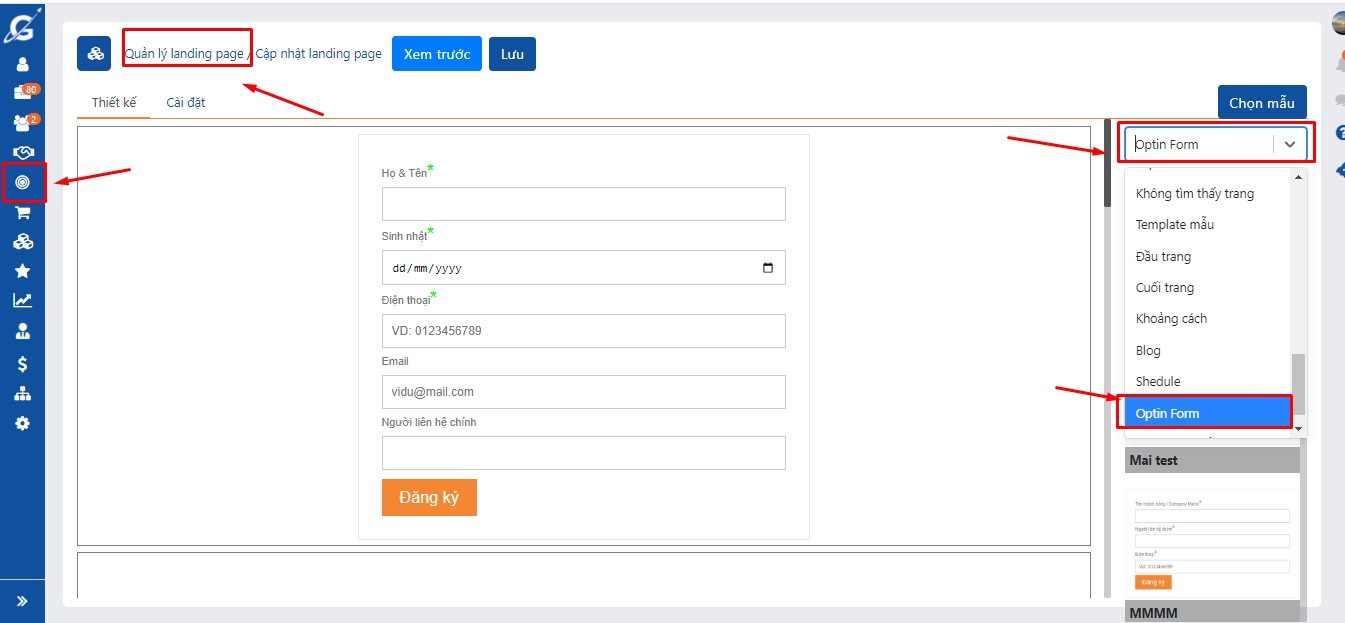
Website của công ty, các nền tảng tạo website có hỗ trợ gắn form theo mã HTML: Bạn thao tác tạo Optinform theo hướng dẫn, sau khi tạo mới Optin form sẽ hiện ra 1 đoạn mã Code -> Ấn sao chép đoạn code này để gắn vào các nền tảng website của bên mình
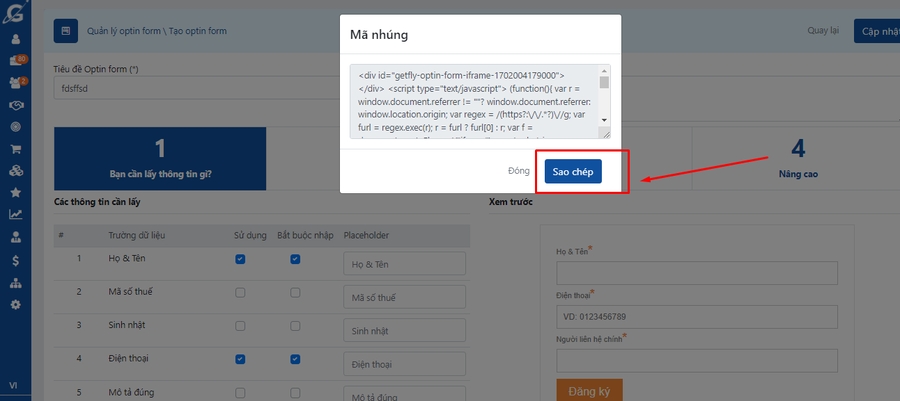
Trên Ladipage.vn
Hướng dẫn thao tác tại: https://wiki.getfly.vn/portal/post/1896
Trên Wordpress Hướng dẫn thao tác tại: https://wiki.getfly.vn/portal/post/1998
Lưu ý:
Một số website, nền tảng không hỗ trợ code JS của Getfly do web dùng plugin instabuilder (plugin này sẽ chặn code Optin Form dạng JS hiển thị hoặc gây ra lỗi lặp lại Optin Form). Trường hợp này bạn có thể thử sử dụng code Iframe để thay thế (Tuy nhiên: Code Iframe này sẽ không lấy được nguồn khách hàng).

Câu 2. Làm thế nào để tạo Optinform đăng ký bằng Tiếng Anh
Optin form là công cụ hỗ trợ bạn hứng thông tin khách hàng tự động từ các kênh online. Bạn có thể gắn form của Getfly lên website, ladipage,… đã có sẵn thông qua mã nhúng của form. Để tạo form đăng ký bằng Tiếng Anh trên Getfly bạn có thể thực hiện theo 2 cách sau:
Cách 1. Đổi tên trường định nghĩa dữ liệu khách hàng
Truy cập vào phần Cài đặt → Định nghĩa dữ liệu → Khách hàng → Click vào bút chỉnh sửa ở cột cuối cùng của trường định nghĩa để đổi tên sang tiếng Anh.

Tại màn hình tạo optinform, bạn chọn các trường thông tin cần lấy, tên hiển thị là tiếng Anh.

Lưu ý:
Với cách này, trong màn hình tạo mới khách hàng, tên các trường dữ liệu cũng hiển thị ở dạng tiếng Anh
Cách 2. Cài đặt form để ẩn tên trường và sửa placeholder của từng trường sang tiếng Anh
Để không ảnh hưởng đến dữ liệu hiển thị trong phần tạo mới khách hàng, khi tạo form bạn có thể điền tên tiếng Anh vào phần Placeholder ở bước số 1.

Ở bước 3, bạn chọn ẩn label, tên trường sẽ bị ẩn, form hiển thị chỉ hiện tên khi điền ở placeholder

Câu 3. Làm thế nào để chèn Optinform vào Ladipage trên Getfly?
Ladipage là một nền tảng giúp bạn xây dựng landing page một cách chuyên nghiệp và dễ dàng.
Việc chèn optinform của Getfly lên Ladipage nhằm mục đích đổ thông tin khách hàng đã đăng ký trên Ladipage về Getfly.
Để chèn optinform lên Ladipage, bạn thao tác như sau:
Bước 1. Tạo form trên Getfly
Đầu tiên bạn sẽ tạo mẫu form đăng ký trước trên hệ thống Getfly.
Bạn truy cập vào phần Marketing → Optinform → Thêm mới.
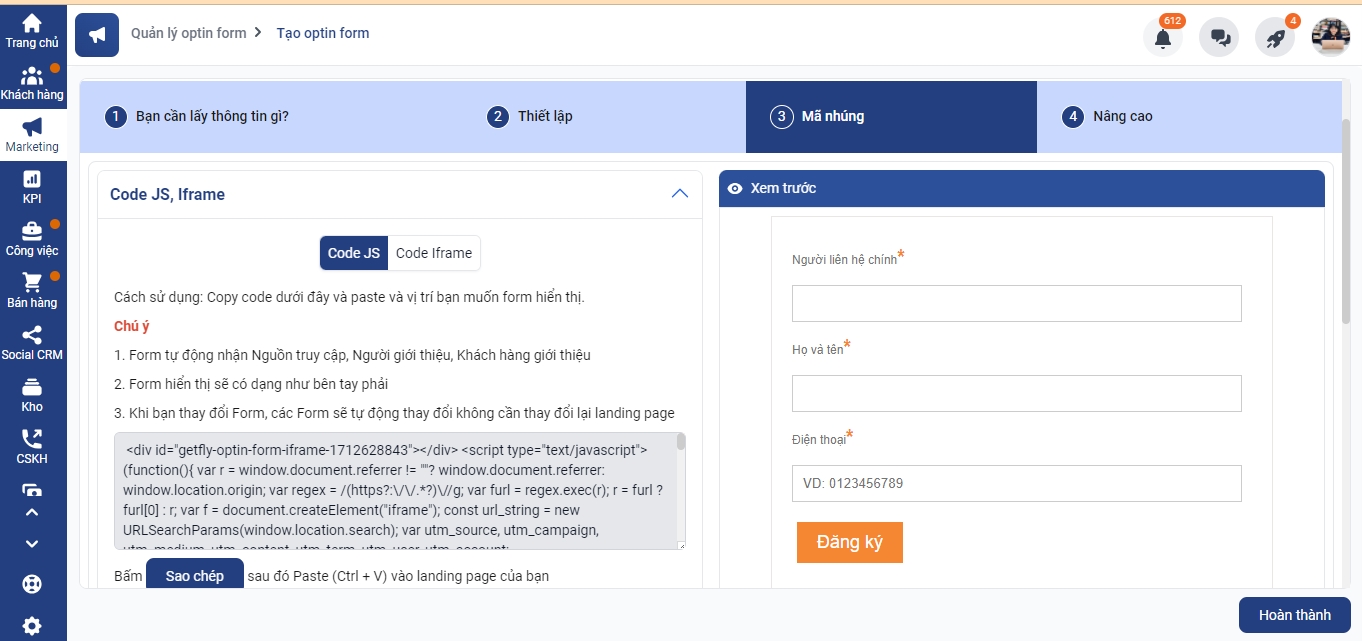
Bạn có thể tham khảo chi tiết hướng dẫn tạo Optinform qua bài viết sau: https://www.youtube.com/watch?v=68UCbAZEy7Q
Bước 2. Chèn form lên Ladipage
Sau khi đã có mẫu form ưng ý, bạn vào trang ladipage để tạo landingpage, chọn Thêm mới.
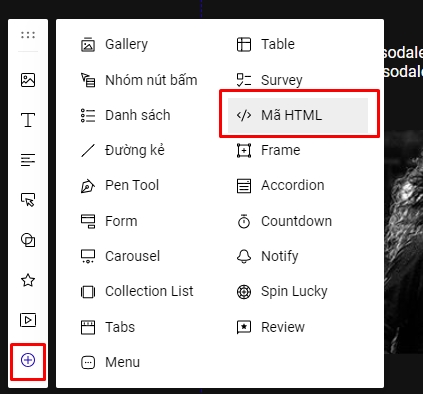
Tiếp đến chọn sửa HTML
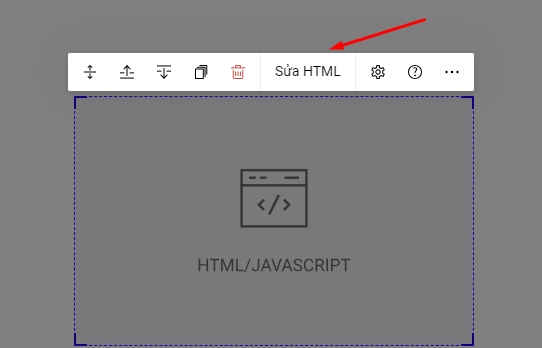
Sau đó, bạn dán mã code form của Getfly vào phần HTML (mã form lấy ở bước 3 khi tạo optinform)
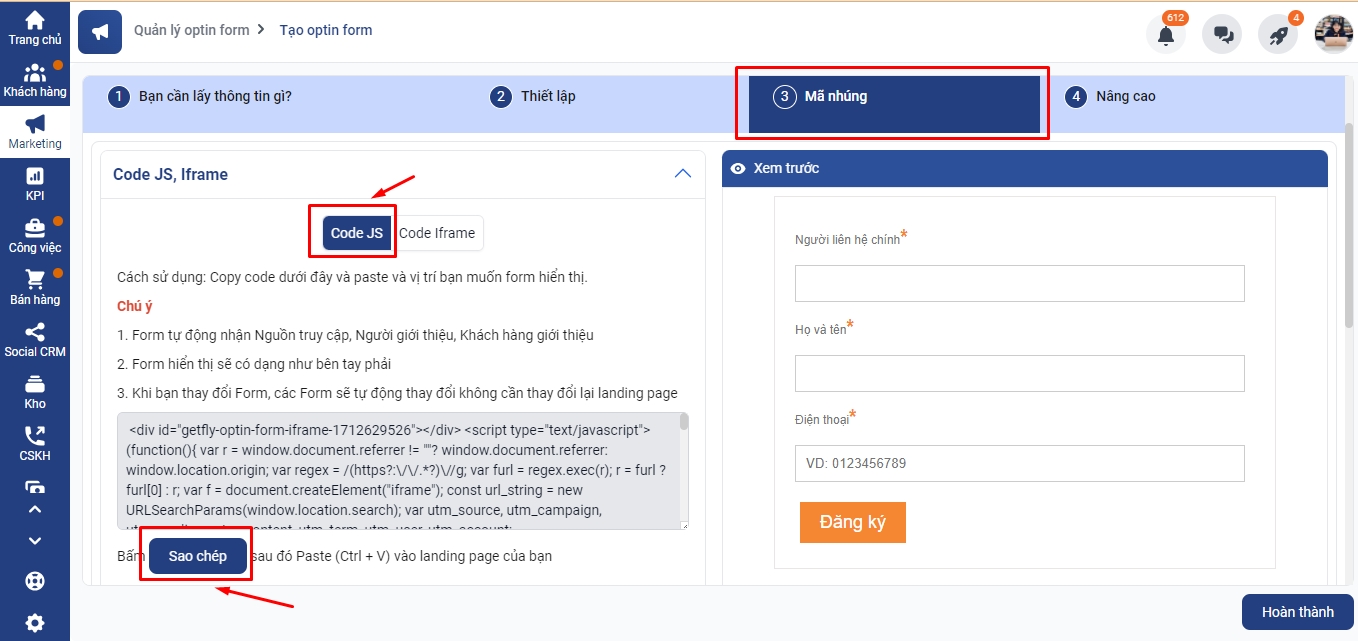
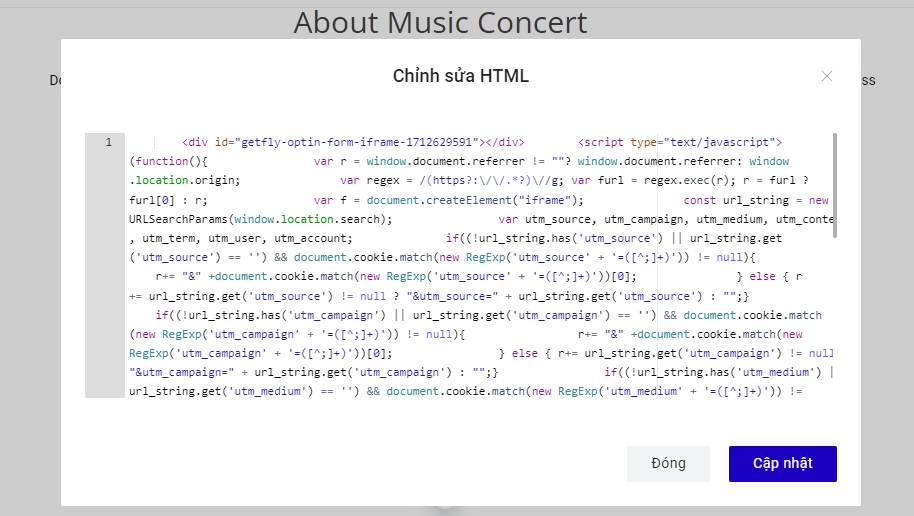
Cuối cùng, bạn Xuất bản landingpage để kiểm tra lại thông tin.
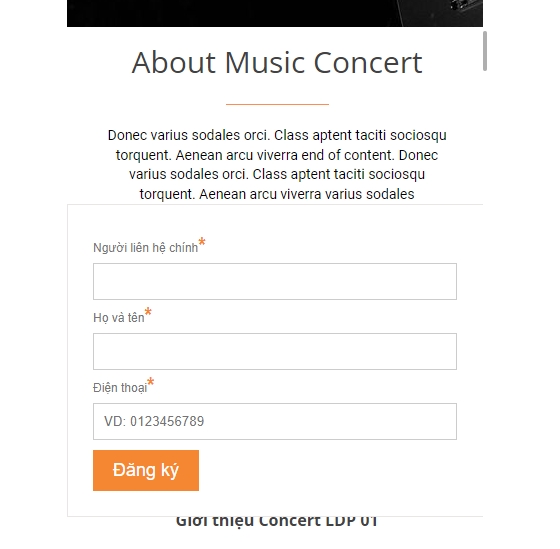
Lưu ý:
Bạn phải thực hiện thao tác Xuất bản thì form mới có thể hiện thị lên.
Trường hợp gắn Code JS không hiện thông tin hoặc form bị thu nhỏ, bạn chuyển sang gắn theo Code Iframe. Tuy nhiên Code Iframe sẽ không ghi nhận được nguồn.
Việc chèn form của Getfly phụ thuộc vào tài khoản của bạn trên Ladipage. Nếu bạn thực hiện theo hướng dẫn trên nhưng form vẫn không hiển thị, bạn liên hệ với Ladipage để được hỗ trợ kiểm tra tài khoản.
Câu 4. Làm sao để kiểm tra IP đăng ký qua form nhằm hạn chế data và lead không chất lượng?
Getfly có hỗ trợ kiểm tra được địa chỉ IP của lead (cơ hội) đăng ký về từ Optinform. Bạn có thể kiểm tra theo 2 cách sau:
Cách 1. Ở màn hình chi tiết cơ hội
Bạn click chi tiết của cơ hội ⇒ màn hình chi tiết cơ hội có hiển thị thông tin Địa chỉ IP
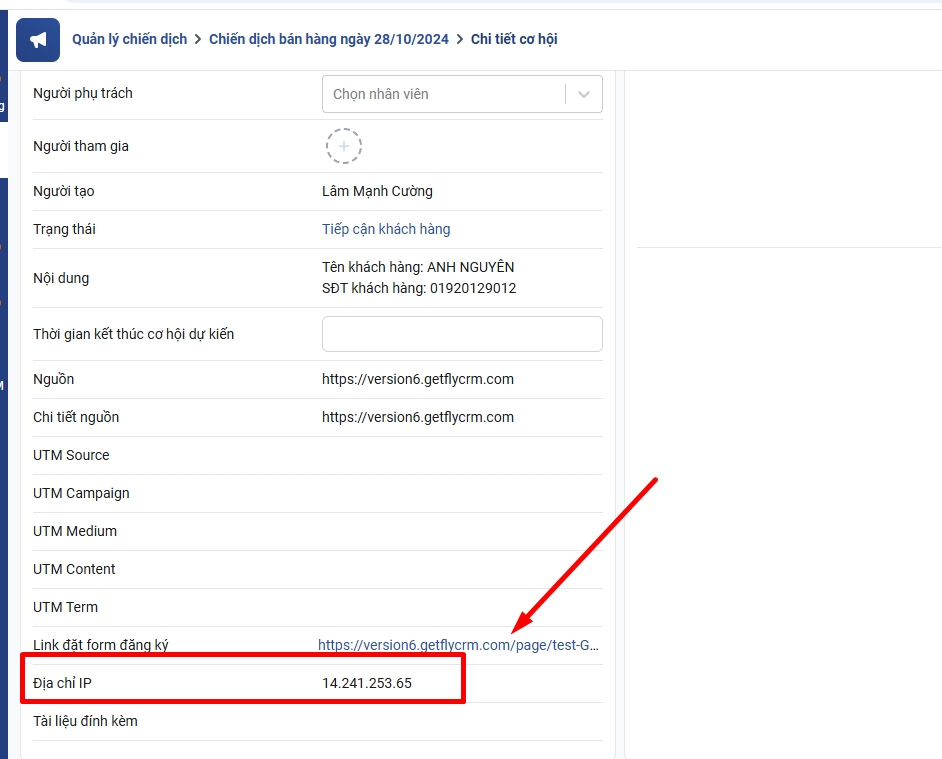
Cách 2. Tải danh sách cơ hội về file Excel
Ở màn hình chi tiết chiến dịch ⇒ chọn Cài đặt ⇒ Tải khách hàng
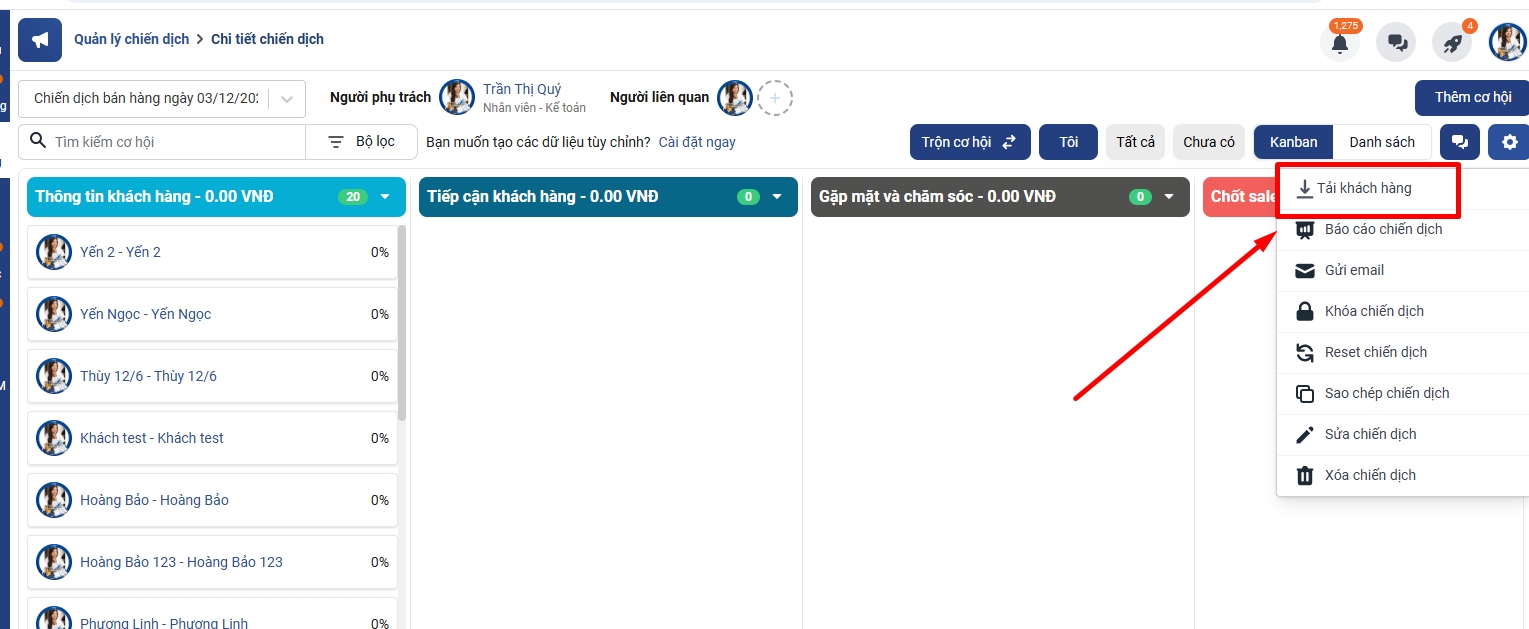
File danh sách khách chiến dịch hiển thị thông tin Địa chỉ IP sẽ hiển thị ở cột cuối cùng
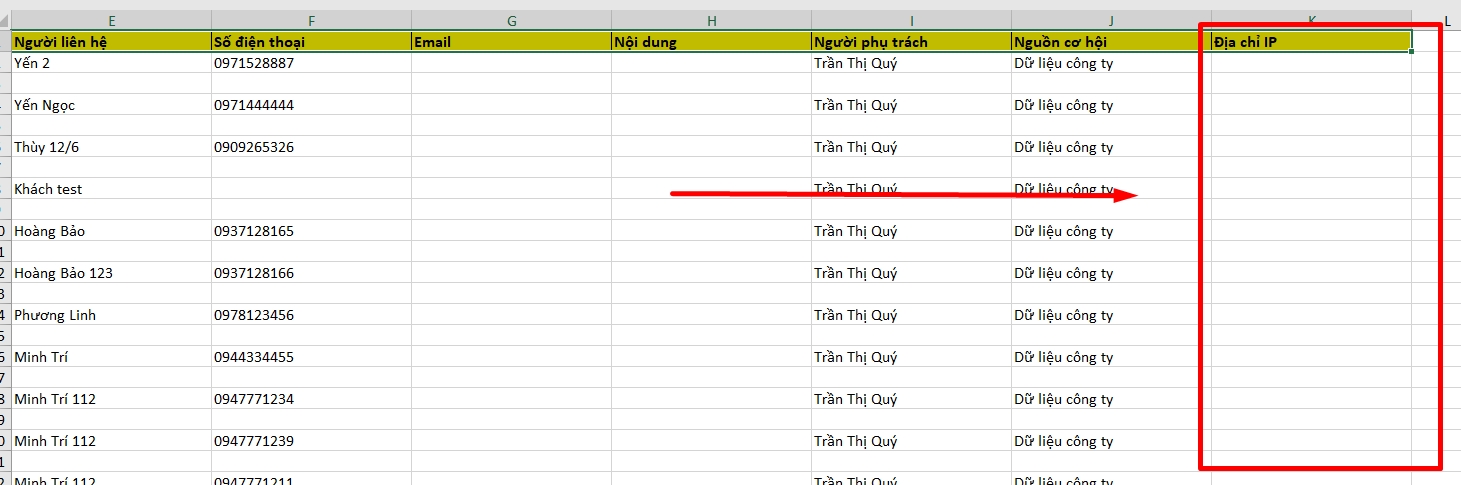
Last updated